Tack vare cool hemskärmsanpassning tillsammans med massor av helt nya funktioner har iOS 14 fått strålande recensioner. Medan de flesta iPhone-användare är upptagna med att anpassa sina iPhones eller prova coola extrafunktioner, har några av dem stött på några problem som oväntad batteriladdning. Om problemet också har infiltrerat din enhet och du inte kan ta reda på vad som hände helt plötsligt, prova dessa kraftfulla tips och tricks för att fixa problem med att ladda batterierna i iOS 14 på din iPhone och iPad.
Bästa tips och tricks för att fixa iOS 14 batteriladdningsproblem
Batteriurladdning är en typ av problem som tenderar att öka på grund av ett antal orsaker. Bovarna kan till exempel vara strömsugande funktioner som fortfarande kan vara underpresterande, eller ett rörigt gränssnitt som kan ha saktat ner enheten, vilket orsakar frekvent överhettning och snabb strömförbrukning. .
Dessutom kan problemet också orsakas av en konstig bugg eller föråldrade applikationer. Därför har vi kommit på flera lösningar för att inte bara åtgärda problemet utan också förbättra batteritiden för iOS 14. Med allt detta sagt är det dags att komma igång med handledningen!
Hantera kraftkrävande funktioner smart
Tro det eller ej, batteritömmande funktioner är lika ansvariga för problem med snabb batteriladdning på iPhones. Så innan du provar radikala lösningar för att fixa oväntad batteriförbrukning i iOS 14, bör du först få dem under kontroll, se till att de inte fungerar.
Stäng av bakgrundsappuppdatering
Jag förstår. Background App Refresh är en ganska användbar funktion som säkerställer att appar kan hålla sig uppdaterade och fungera smidigt. Men ingen kan förneka det faktum att att äta stora mängder batterier länge har varit en enorm orsak.
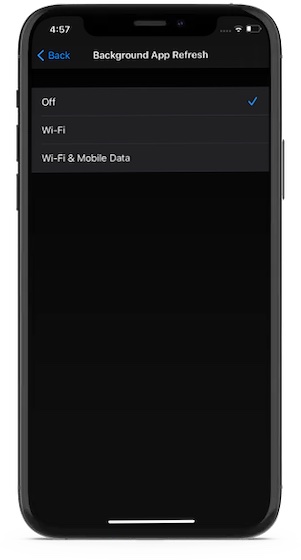
Så om din iPhone eller iPad inte kan hålla batteriet länge efter uppdatering till iOS 14, bör du inte stänga av det. Passera Inställningar app -> Allmänt -> Bakgrund App Refresh. Välj sedan alternativet Inaktivera för att stänga av det.
Stäng av platstjänster
Platstjänster är i samma kategori som Background App Refresh. Så om du inte hanterar det här strömavtaget effektivt, kommer det att förstöra enhetens batterilivslängd. Lyckligtvis ger Apple dig den flexibilitet du behöver för att hantera det som du vill. För att göra det, besök Inställningar App -> Sekretess -> Platstjänster. Stäng nu av strömbrytaren och tryck Stäng av i menyn för att bekräfta.
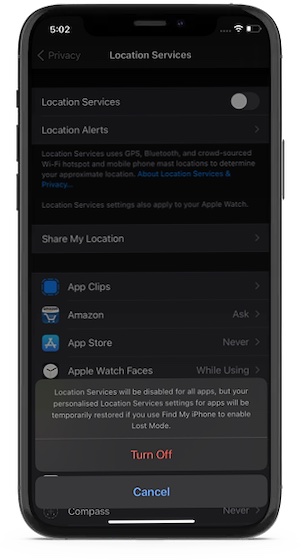
Kom ihåg att du också kan hantera platstjänster per app. Klicka bara på en specifik app och välj sedan det önskade alternativet efter dina behov.
Stäng av automatisk nedladdning/installation av iOS-uppdateringar
Med automatisk nedladdning/installation av iOS-uppdateringar aktiverad blir det ganska enkelt att uppdatera din enhet. Även om den här funktionen är designad för att vara extremt användbar, kan den också tömma batteriet.
Så se till att stänga av den genom att gå till Inställningar app -> Allmänt -> Programuppdatering -> Automatiska uppdateringar. Stäng nu av strömbrytaren för Ladda ner iOS-uppdatering.
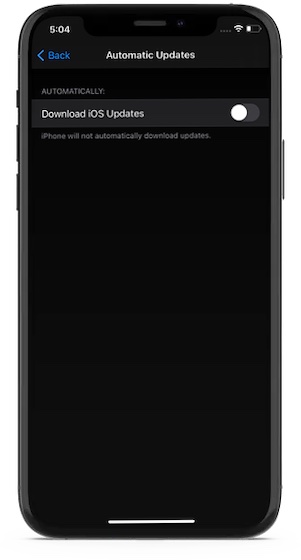
Stäng av automatiska appnedladdningar och appuppdateringar
Jag rekommenderar att du tar mer kontroll över automatiska nedladdningar och uppdateringar eftersom de är ökända för att orsaka oönskad strömförbrukning. För att stänga av dem, navigera till Inställningar App -> App Store. Stäng nu av strömbrytaren för Appar och appuppdateringar.
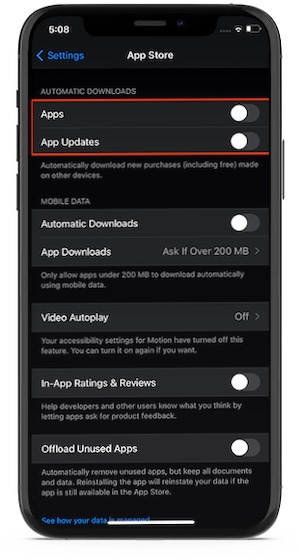
Stäng av automatisk uppspelning av videor
Även om vissa människor kanske inte anser att autouppspelning av videor i App Store och Safari är huvudbovarna för den otroliga strömförbrukningen på iOS 14-enheter, ser jag dem som lika ansvarsfulla.
Om du spenderar mycket tid på att utforska App Store eller surfa på webben med Safari, kan videor som spelas upp automatiskt arbeta sig upp till att tömma stora mängder ström. Så missa inte att stänga av dem.
Så här inaktiverar du automatisk uppspelning av videor i App Store: Gå till Inställningar -> App Store -> Video Autoplay. Välj nu alternativet inaktivera.
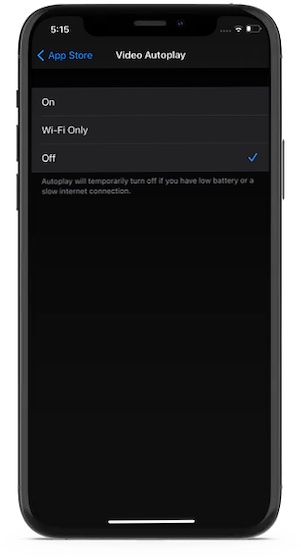
Så här inaktiverar du automatisk uppspelning av video i Safari: Gå till Inställningar app -> Tillgänglighet -> Rörelse. Stäng nu av strömbrytaren för Automatisk förhandsvisning av video.
Få ut det mesta av lågenergiläget
Lågströmsläge kan visa sig vara en välsignelse för din iPhone när det gäller att förbättra batteritiden för iOS 14. Det som gör den här funktionen användbar är dess förmåga att automatiskt stänga av bakgrundsaktiviteter som nedladdningar och hämta meddelanden.
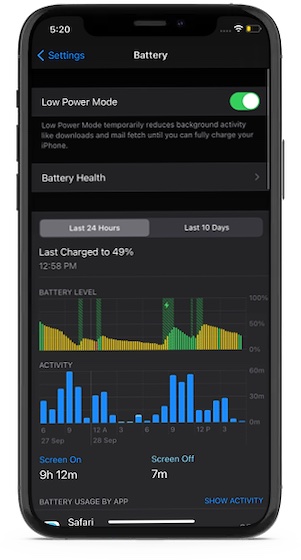
Så slå aldrig på den när du kommer på att du använder elnätet oftare. Stiga på Inställningar app -> Batteri. Slå nu på strömbrytaren för lågeffektläge.
Notera:
- På just den här skärmen kan du kontrollera din enhets batterianvändning. Ta en närmare titt på appar som drar mer batteri än förväntat. Om du upptäcker att vissa appar tömmer ditt batteri mer, uppdatera dem eller ta bort dem.
- Dessutom, kontrollera din iPhones batteristatus för att se om den kan leverera toppprestanda.
Klicka på din iPhone och ge den en nystart
Om din iPhone fortfarande inte har slut på batteri är det dags att få ut det mesta av den. Till deklaranten, menar jag radera all värdelös dataföråldrade applikationer och minneslagringsfiler behövs inte längre.
För den oinvigde blir en stökig smartphone inte bara för trög, utan tenderar också att överhettas oftare, vilket orsakar oönskad batteriladdning. Därför rekommenderar vi att du behåller värdelösa filer för att undvika minnesflaskhalsar.
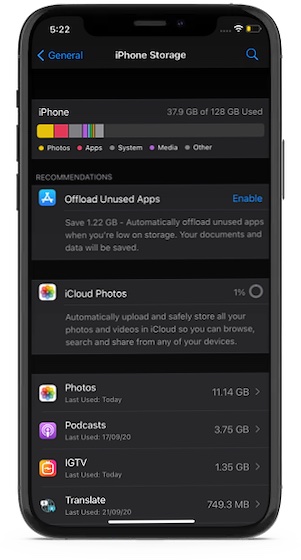
För en tydlig bild av hur minnet har använts på din enhet, navigera till Inställningar App -> Allmänt -> iPhone/iPad-lagring. Nu kommer iOS att presentera en uppdelning av hur minnet har använts på din enhet.
Dessutom kan du scrolla ner för att kontrollera hur mycket utrymme varje app tar upp. När du har tagit en närmare titt på enhetens minnesförbrukning börjar du rensa upp den.
I de flesta fall är det det ständigt växande biblioteket med oönskade skärmdumpar, foton, videor, musik, filmer och nedladdningar som blir problemet. Så navigera till var och en av dem och ta bort dem.
Om du har installerat många hemskärmswidgetar på din enhet och låtit dem köras utan några begränsningar, finns det en stor chans att de också kan döda batteriet. Så se till att bara ha några få widgets på startskärmen. För att ta bort en startskärmswidget behöver du bara trycka länge på den och välja Ta bort widget i popup-fönstret.
Vill du inte ta bort några av dina favoritappar? Inga problem. Du kan aktivera avlastning (se i skärmdumpen ovan) för att radera appar utan att ta bort deras dokument och data.
Tvinga omstart av din iPhone
Bli inte förvånad över att se detta gamla lilla trick också inkluderat i handledningen. Den har ett pålitligt rykte för att fixa några konstiga problem som tenderar att höja deras huvuden. Så försök att se hur din iPhone svarar.
På din iPhone 8 eller senare (inklusive iPhone X, 11 och SE 2020) och iPad utan hemknapp: Tryck på volym upp-knappen. Tryck sedan snabbt ned volymen. Håll sedan ned strömknappen tills Apple-logotypen dyker upp.
På iPhone 7 och 7 Lägg till: Tryck och håll ned volymknappen och sidoknappen samtidigt tills Apple-logotypen visas.
På iPhone 6s eller tidigare eller en iPad med en hemknapp: Tryck och håll in hemknappen och strömknappen samtidigt tills du ser Apples logotyp.
Innan din smartphone startar om, håll koll på batteriförbrukningen för att se om du äntligen har problemet under kontroll.
Återställ din iPhone eller iPad
Återställ din iOS-enhet till fabriksinställningarna om det fortfarande inte löser strömförbrukningsproblemet snabbt. Observera att om du återställer enheten till fabriksinställningarna raderas alla befintliga inställningar inklusive VPN-inställningar och Wi-Fi-lösenord. Men iOS håller alla dina media och data säkra.
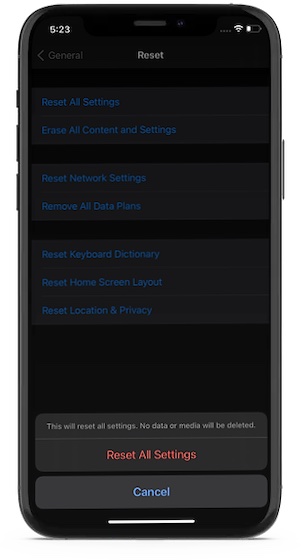
Gå Inställningar app -> Allmänt -> Återställ. Tryck nu Återställ alla inställningar Och bekräfta.
Programuppdatering/nedgradera till iOS 13
Ingen lösning än? Tappa inte modet då vi fortfarande har en ganska pålitlig lösning i form av en mjukvaruuppdatering. De senaste iOS-uppdateringarna kommer inte bara med nya funktioner utan också några grundläggande förbättringar och buggfixar.
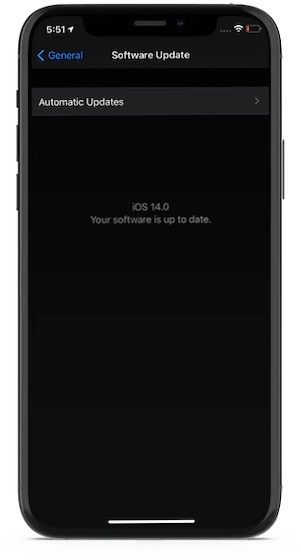
Så se till att uppdatera din enhet genom att gå till Inställningar app -> Allmänt -> Programuppdatering. Glöm inte heller att uppdatera alla appar. Gå App Store -> Din profil. Scrolla nu ner och tryck Uppdatera alla.
Pålitliga tips och tricks för att fixa problem med batteriladdning i iOS 14
Så här är de möjliga lösningarna för att fixa den snabba batteriförbrukningen på iPhone i iOS 14. Eftersom de är ganska pålitliga när det gäller att hantera oväntad strömförbrukning, är jag säker på att de fungerade för dig.
Förresten, vilken har hjälpt dig att kontrollera detta irriterande problem? Kan du lösa problemet bara genom att hantera de kraftkrävande funktionerna eller ta radikala steg? Dela gärna din feedback med oss.
